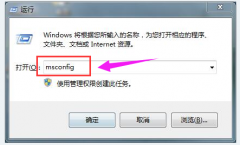打印机连接故障是常见的办公问题,尤其在现代办公环境中,打印机作为必备设备,若无法正常使用,会影响工作效率。为了帮助用户更好地处理打印机连接问题,本文将详细探讨常见故障及其解决方案,同时提供一些实用的技巧,确保打印机能够稳定运行。

打印机与电脑或网络的连接方式可以分为USB连接和无线连接两种。USB连接相对简单,通常只需插入数据线即可。而无线打印机则依赖于Wi-Fi网络,因此在解决连接问题时,需要关注网络设置、驱动程序及设备本身的状态。
当遇到打印机无法连接的情况,首先要检查硬件连接。无论是USB还是无线,确保打印机都已通电并正常工作。对于USB连接,确认数据线是否完好,插头是否牢固;而无线连接则需要检查打印机的Wi-Fi状态,确保其已连接至正确的网络。
驱动程序的正确安装也是确保打印机正常工作的关键。这一步常常被忽略,用户应该访问打印机制造商的网站,下载并安装最新的驱动程序。有时,电脑系统更新后,原先的驱动程序可能不再兼容,及时更新能够解决这种问题。
网络设置方面,不妨进行以下操作:重启打印机和路由器,检查网络信号是否稳定,并确认电脑是否在同一Wi-Fi网络下。确定打印机的IP地址是否正确配置,能够有效避免连接失败的问题。
使用打印机时,打印队列的管理也潜藏着故障隐患。若打印队列中有未完成的工作,可能会导致新的任务无法发送至打印机。清空打印队列并重新发送打印任务,常常能够解决此类问题。
针对DIY爱好者和高级用户,了解打印机的内部结构也有助于问题的快速解决。定期维护和保养可能会延长打印机的使用寿命,诸如清洁喷头、更换碳粉和墨水等操作能够减少故障发生。
若以上方法依然无法解决问题,建议联系专业的维修服务,避免因自行尝试而导致设备损坏。通过这些步骤,绝大多数打印机连接问题都能迎刃而解,保障日常办公的顺畅进行。
在结束之前,下面是一些常见问题的解答:
1. 打印机无法连接时,首先要检查哪些方面?
确认打印机电源是否开启,检查数据线或无线网络连接状态、驱动程序是否最新。
2. 如何更新打印机驱动程序?
访问打印机制造商的官方网站,下载并安装适用于您设备的最新驱动程序。
3. 无线路由器信号差会影响打印机连接吗?
是的,信号弱或不稳定会导致打印机无法成功连接,建议重启路由器或调整位置。
4. 打印机常出现打印任务卡住的情况该如何解决?
清空打印队列并重启打印机,确保没有任务仍在处理中。
5. 联系专业维修服务的建议时机是什么?
当尝试了以上所有方法仍无法解决连接问题,或在使用过程中发现机器存在硬件故障时。